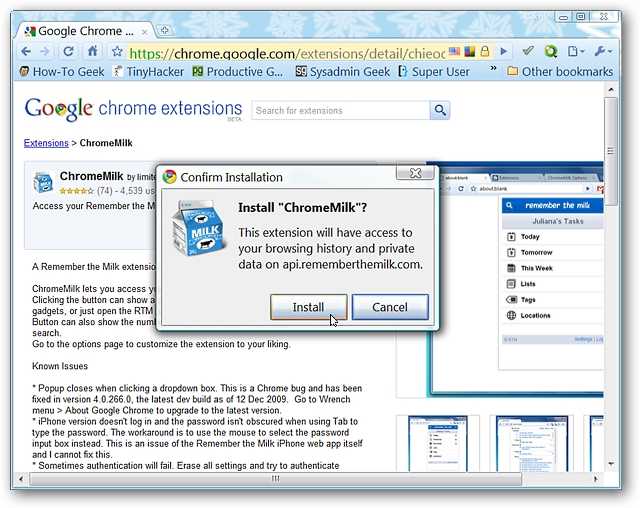Voulez-vous un moyen très rapide et simple d'accéder à votre compte Google Tasks dans Chrome? Ensuite, voyez à quel point cela peut être facile avec l'extension Liste des tâches.
Installation
Pendant le processus d'installation, vous verrez la fenêtre de message de confirmation suivante… cliquez sur «Installer» pour terminer l'ajout de la liste des tâches à Chrome.

Une fois l'installation de l'extension terminée, vous verrez votre nouveau «bouton de la barre d'outils de la liste des tâches» et un message de gestion de l'extension.

Comme vous pouvez le voir ici, il n'y a pas d'options pour vous inquiéter. Tout ce que vous avez à faire, c'est d'accéder facilement à votre compte Tâches…
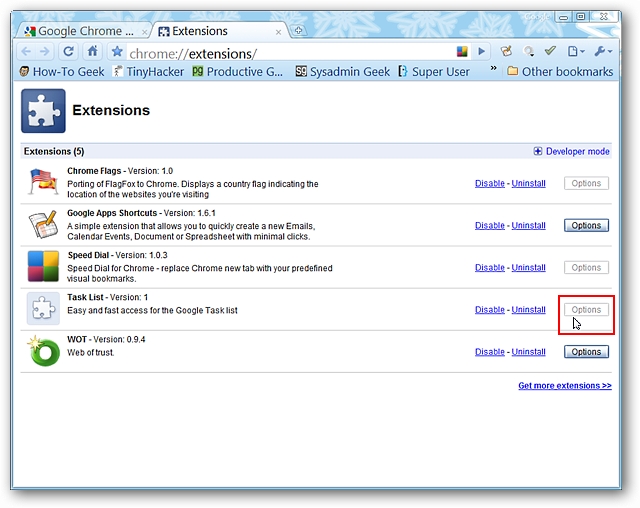
Liste des tâches en action
Pour accéder à Google Tasks, il vous suffit decliquez sur le «bouton de la barre d'outils» et vous verrez une «fenêtre contextuelle de tâches» comme celle-ci. Si vous le souhaitez (ou si vous en avez besoin), vous pouvez réduire Chrome lui-même et ne voir que la «fenêtre contextuelle des tâches». C'est une très belle fonctionnalité…
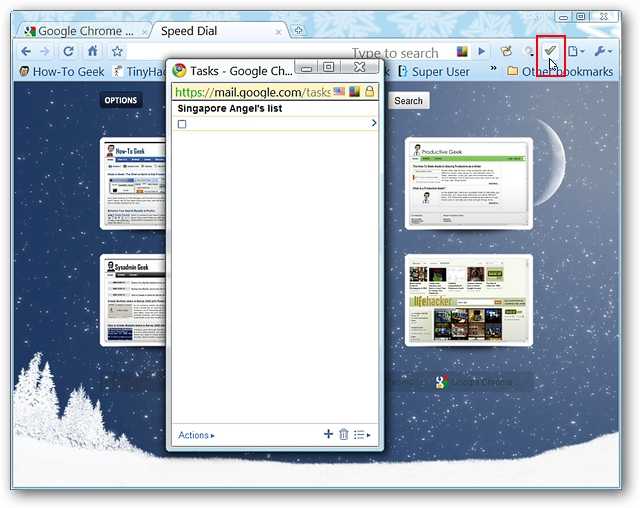
Voici un aperçu de la «Fenêtre contextuelle des tâches»… dans le coin inférieur gauche, vous pouvez accéder au «Menu Actions»…

Et dans le coin inférieur droit, vous pouvez «Ajouter une tâche», «Supprimer une tâche» et accéder au «Menu de changement de liste».

Ajouter de nouvelles tâches est très simple… saisissez votre tâcheet appuyez sur "Entrée" pour la prochaine nouvelle tâche. Vous pouvez également ajouter des détails ou des notes supplémentaires pour chaque tâche individuelle en utilisant la «flèche supérieure à» sur le côté droit.
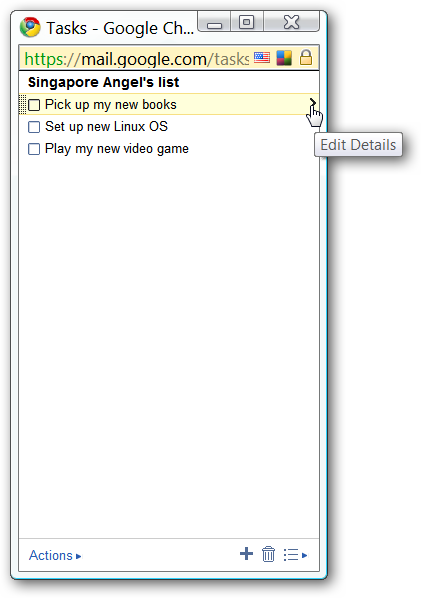
Il s'agit de la «zone de détails» pour les tâches. Vous pouvez ajouter une «date d'échéance», des «notes» ou «déplacer la tâche vers une liste nouvelle / différente». Cliquez sur «Retour à la liste» lorsque vous avez terminé de modifier les détails.
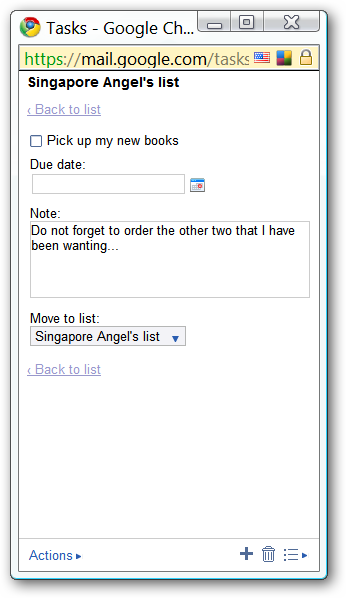
Si vous souhaitez en savoir plus sur la synchronisation avecvotre compte Tâches, alors vous serez heureux de savoir que ce que nous avons ajouté à la "Fenêtre contextuelle Tâches" est immédiatement apparu dans la fenêtre du compte normal. Très beau effectivement…

Si vous avez terminé une tâche, vous pouvez facilement la «rayer» en cliquant dans la petite case à gauche…

Conclusion
Si vous cherchiez un moyen rapide et facile d'accéder à votre compte Google Tasks dans Chrome, alors vous allez adorer cette extension. C'est définitivement une installation recommandée…
Liens
Téléchargez l'extension Liste des tâches (extensions Google Chrome)